Skriv ut
Kom igång ››
Skriv ut
I Topocad finns en inbyggd PDF som stöder både PDF/A och lager-PDF.
Oftast är denna lättare att använda eftersom många inte har en PDF-skrivare installerad på datorn.
Vid utskrift av dina filer välj applikationsknappen (TC) längst upp till vänster och Skriv ut. Du kan välja mellan Snabbutskrift eller Förhandsgranska.
Väljer du förhandsgranska kan du sedan klicka på Skriv ut och där göra inställningar för utskrift.
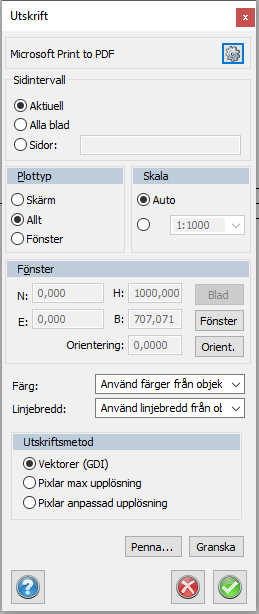
Välj
Här kan du göra inställningar för din skrivare.
![]()
Plottyp
Du kan välja på att plotta/skriva ut Allting, Skärm eller Fönster. dessa innebär:
Skärm: Du får ut allt som är synligt just nu på skärmen.
Allt: Plottar ut allting du har i din ritning. Du får samma resultat som om du skulle zooma in Allt.
Fönster: Du väljer ut det fönster du vill plotta ut. Du kan antingen skriva in koordinaterna och fönstrets storlek eller peka ut det. Peka då på rutan Fönster och peka sedan i tur och ordning - nedre vänstra hörn, riktningen (längs med vänstra sidan) och övre högra hörn. Resultatet kan justeras i dialogen. Om riktningen är rakt upp kan du "hoppa över" riktningen genom att klicka höger musknapp och direkt ange storlek efter att du pekat ut det nedre vänstra hörnet. Storleken pekar du då ut till det övre högra hörnet.
Skala
Du kan välja skala på din utskrift. Antingen kan denna vara automatisk och fyller då ut sidan så mycket det är möjligt med de mått du angivit på din utskrift eller så kan du ha en fast skala. Denna skala kan vara vilken som helst, om inte värdet finns som förslag kan du skriva in ett värde här. För ett ritningsblad är skalan normalt 1:1.
Färg
Här kan du välja mellan penninställningar och objektinställningar. Penninställningar hämtas antingen från projekt- eller systeminställningar under fliken ritning - standardpenntabell, eller från penninställningar som anges här nedanför. Objektinställningar tar information från ritningen, det vill säga den färg som de olika objekten har i ritningen.
Linjebredd
Här gäller samma inställningar som för färg (se ovan). Observera att man alltså kan ha olika inställningar för färg respektive linjebredd.

Penninställningar
Penninställningarna kan anges under Inställningar|System|Ritning - standardpenntabell eller anges här i denna dialog. För varje specificerad färg i ritningen kan du ange färg och bredd på utskriften. Inställningarna kan sparas.
När du skriver ut från ett ritningsblad så är skalan 1:1.
Se även Skapa ritningsblad.
Sidintervall
Inställningar för vilka blad som ska skrivas ut, aktuellt, alla eller välj ut ett antal blad.
Skriv ut med Vektorer (GDI)
Skriv ut med GDI åberopar en annan grafikmotor vilket skapar en utskrift med vektoriserad grafik. Detta innebär att man kan zooma djupare i den om den är i digital form utan att den blir "pixlig". Detta skapar ofta skarpa utskrifter men ger mindre kontroll till filstorleken och har ett par begränsningar. GDI kan inte hantera transparens.
Skriv ut med Pixlar max upplösning
Skriv ut som med ett pixelbaserat format med maximal upplösning, detta gör att skärpan blir mycket god med gör även din fil större.
Skriv ut med Pixlar anpassad upplösning
Skriv ut som med ett pixelbaserat format med anpassningsbar upplösning. Detta ställer du in under Systeminställningar > Ritning > Utskrift > Utskriftsmetod.
Beroende på grafikkort kan man skriva ut olika hög upplösning härifrån vilket påverkar storlek på PDF-utskriften samt skärpan på den.
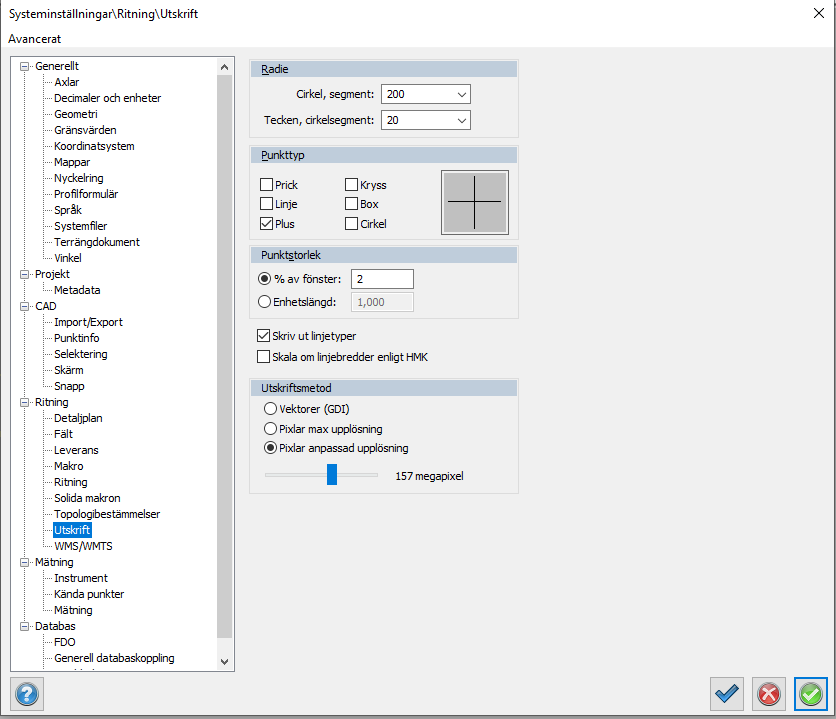
Copyright © 2023 by Adtollo AB.
Created with the Personal Edition of HelpNDoc: Make Documentation a Breeze with HelpNDoc's Clean and Efficient User Interface